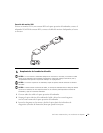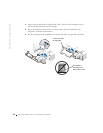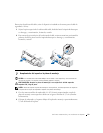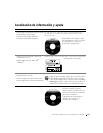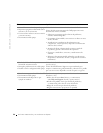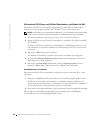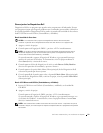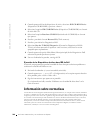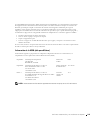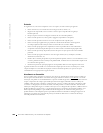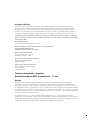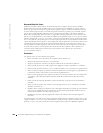Guía de instalación y de referencia rápida 99
Cómo ejecutar los Diagnósticos Dell
Diagnósticos Dell es un programa que prueba varios componentes del ordenador. Ejecute
este programa siempre que tenga un problema con el ordenador para ayudarle a identificar
el origen del problema. Diagnósticos Dell se puede ejecutar desde la unidad de disco duro o
desde el CD Drivers and Utilities (Controladores y utilidades).
Desde la unidad de disco duro:
AVISO: Si el disco duro falla, ejecute los Diagnósticos de disco duro IDE de Dell
(consulte “Ejecución de los Diagnósticos de disco duro IDE de Dell” en la página 100).
1
Apague y reinicie el equipo.
2 Cuando aparezca el logotipo de DELL™, presione <F12> inmediatamente.
NOTA: Si recibe un mensaje indicando que no se ha encontrado ninguna partición para la
utilidad de diagnóstico, siga las instrucciones para ejecutar los Diagnósticos Dell del CD
Drivers and Utilities (Controladores y utilidades).
Si espera demasiado y aparece el logotipo de Windows, siga esperando hasta que
aparezca el escritorio de Windows. A continuación, cierre el equipo mediante el
menú Start (Inicio) e inténtelo de nuevo.
3 Cuando aparezca la lista de dispositivos de inicio, resalte Boot to Utility Partition
(Iniciar en la partición de la utilidad) y presione <Intro>.
4 Cuando aparezca la opción Main Menu (Menú principal) de los Diagnósticos Dell,
seleccione la prueba que desea ejecutar.
5 Cierre la pantalla de la prueba para volver a la pantalla Main Menu (Menú principal).
Para salir de los Diagnósticos Dell y reiniciar el equipo, cierre la pantalla Main Menu
(Menú principal).
Desde el CD Drivers and Utilities (Controladores y utilidades):
1 Inserte el CD Drivers and Utilities (Controladores y utilidades) en la unidad de
CD-ROM.
2 Apague y reinicie el equipo.
Cuando aparezca el logotipo de DELL, presione <F12> inmediatamente.
Si espera demasiado y aparece el logotipo de Windows, siga esperando hasta que vea
el escritorio de Windows. A continuación, cierre el equipo mediante el menú Start
(Inicio) e inténtelo de nuevo.
NOTA: Esta característica cambia la secuencia de inicio sólo una vez. La próxima vez que se
encienda el equipo, se iniciará según los dispositivos especificados en el programa Configuración
del sistema.